Template Wawasan Kalender di Excel 2016 dirancang secara profesional dan template yang mudah digunakan yang dapat membantu Anda merencanakan dan menjadwalkan rapat Anda. Awalnya dirancang untuk tujuan akuntansi, Aplikasi Excel telah berkembang pesat dan telah berubah menjadi salah satu alat paling populer untuk membuat kalender khusus. Sebelumnya, dalam tutorial sebelumnya kita telah membahas topik cara menyimpan Buku Kerja Wawasan Kalender di Excel 2016. Selangkah lebih maju, sekarang kita mempelajari metode untuk menyesuaikan template wawasan kalender di komputer Windows Anda.
Sesuaikan template Kalender Insights di Excel 2016
Pengguna Excel 2016 dapat menyesuaikan template untuk memenuhi persyaratan kerja spesifiknya, dan mengubah perhitungan waktu yang dihabiskan untuk rapat, dengan mengikuti langkah-langkah yang disebutkan di bawah ini.
Buka buku kerja Excel. Selanjutnya, klik kanan tab lembar kerja, dan pilih Perlihatkan… untuk menu yang muncul.
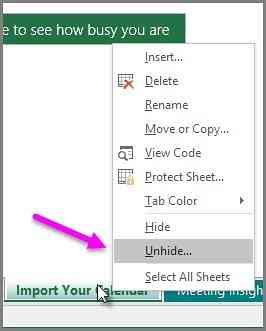
Setelah itu, pilih lembar Parameter dari jendela Unhide yang muncul di layar komputer Anda, dan pilih OK. Di jendela Perlihatkan hanya lembar kerja yang disembunyikan yang ditampilkan.
Sekarang, pilih lembar kerja Parameter, dan sesuaikan nilai dalam tabel sesuai keinginan. Di sini, Anda dapat mengubah nilai berikut:.
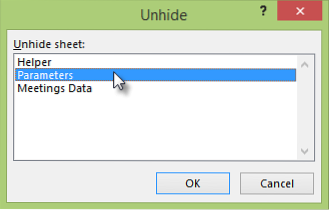
Jam kerja per hari - Pilih nilai apa pun antara 1 hingga 24 untuk mengubah parameter.
Hari kerja per minggu - Memungkinkan pengguna untuk menetapkan nilai apa pun antara 1 hingga 7.
Abaikan rapat panjang (jam) - Pelatihan bisa lama dan dapat diperpanjang dari beberapa menit hingga berjam-jam. Jadi, jika Anda memiliki rapat lebih dari 4 jam yang ingin Anda sertakan dalam perhitungan, Anda dapat meningkatkan parameter ini.
Penting untuk disebutkan di sini bahwa jika Anda mengedit salah satu nilai pada lembar kerja Parameter, Anda perlu me-refresh buku kerja.
Untuk melakukan ini, cukup pilih Data > Segarkan Semua. Tindakan saat dikonfirmasi akan memungkinkan nilai baru berlaku. Itu saja! Dengan cara ini Anda dapat menyesuaikan template Wawasan kalender di Excel 2016.
Semoga Anda menemukan tip ini bermanfaat.
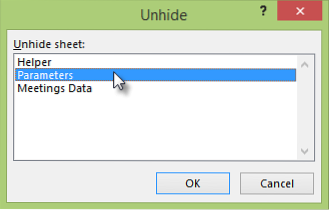
 Phenquestions
Phenquestions


